你是否曾经花费大量时间调整每张幻灯片的格式、背景和字体?是否遇到演示文稿格式不一致的问题?通过使用PowerPoint中的幻灯片母版功能,你可以大大简化这个过程,并确保整个演示文稿的统一性和专业性。本文将教你如何有效创建和管理幻灯片母版,让你的PPT制作更加高效、精美。
什么是幻灯片母版及其重要性
幻灯片母版是用于存储和统一管理演示文稿中所有幻灯片的背景、颜色、字体和布局等信息的一个工具。通过修改母版,你可以一次性对整个演示文稿进行全局更改,而不必逐张幻灯片进行调整。这样不仅节省时间,还能确保所有幻灯片在视觉和内容上的一致性。
创建幻灯片母版的基本步骤
打开PowerPoint并进入幻灯片母版视图:点击“视图”选项卡,然后选择“幻灯片母版”。这将进入幻灯片母版编辑模式,显示当前所有母版和版式。
添加或编辑母版:在左侧缩略图窗格中,点击需要修改的母版或版式,即可进行编辑。你可以通过点击“插入幻灯片母版”来添加新的母版。
设置背景和主题:在选中的母版上,点击“设置背景格式”,可以选择纯色、渐变、图案或图片作为背景。此外,你还可以在这里应用预设的主题或设计模板。
调整占位符:可以根据需要在母版上添加、删除或调整文本框、图片框等占位符的位置。这可以确保每一张基于此母版的幻灯片都具备相同的布局元素。
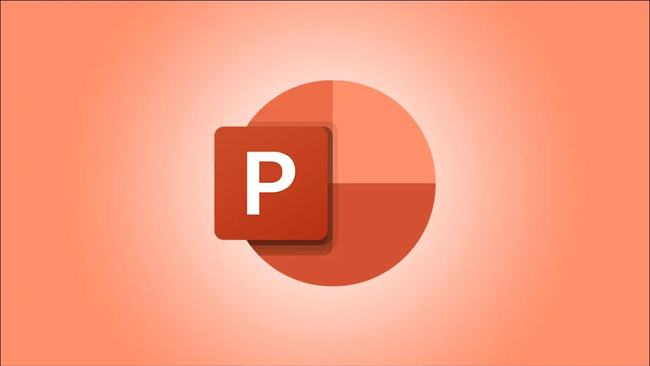
应用母版到幻灯片:完成母版的创建后,关闭母版视图,新建的幻灯片将默认采用所设置的母版样式。你也可以随时在普通视图下右键点击幻灯片,选择“版式”,然后选择合适的母版。
高效管理幻灯片母版的小技巧
利用多个母版:对于不同章节或不同类型的内容(如标题页、正文页、结束页),可以创建不同的母版以保持内容的多样性和逻辑结构。
复制与重用:当你需要创建相似母版时,可以通过Ctrl+拖动的方式快速复制一个已有的母版,然后再进行小幅修改。
保存为自定义模板:如果你有一个精心设计的母版,希望在以后继续使用,可以将其另存为PowerPoint模板文件(.potx),方便在其他演示文稿中快速调用。
利用幻灯片母版视图的快捷键:掌握一些常用快捷键,比如Ctrl+M快速插入新幻灯片,Ctrl+K设置超链接等,有助于提高操作效率。
实例应用:从入门到高级教程
假设你在准备一个企业年终总结报告,需要多个不同的页面布局,包括封面页、目录页、数据展示页和总结页。你可以按照以下步骤进行操作:
创建封面页母版:插入一个新母版,设置大标题、副标题及公司Logo,调整好位置和字体。
创建目录页母版:再插入一个新母版,添加目录表格或项目符号列表,确保目录项的一致性。
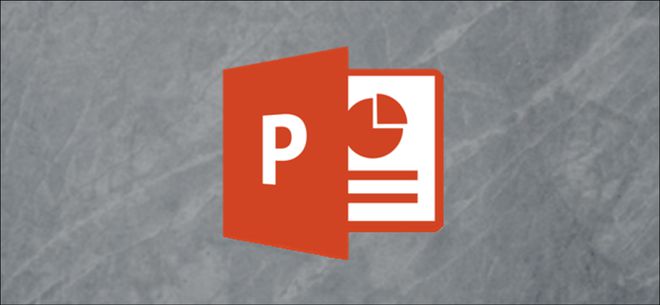
创建数据展示页母版:插入图、表、文本框占位符,确保数据分析页面布局一致。
创建总结页母版:简洁明了的设计,加上总结性文字和图形元素。
完成这些母版后,每当你需要添加相应类型的幻灯片时,只需在普通视图下选择合适的版式即可,无需再次排版。
结语
通过合理使用PowerPoint的幻灯片母版功能,你可以轻松创建出专业且统一的演示文稿,大大提高工作效率。希望以上的详细步骤和实用技巧能够帮助你在未来的PPT制作中游刃有余,助你打造令人印象深刻的演示文稿。无论是日常办公还是重要会议,幻灯片母版都将成为你不可或缺的得力助手。